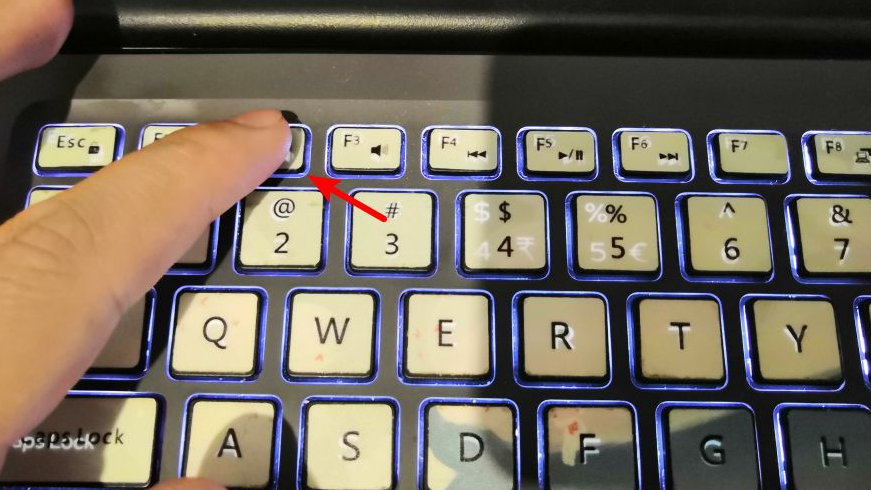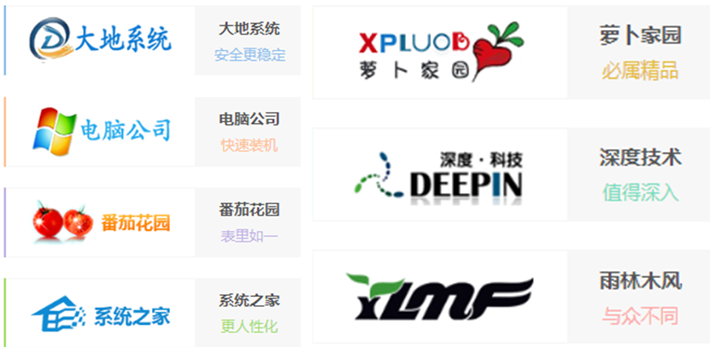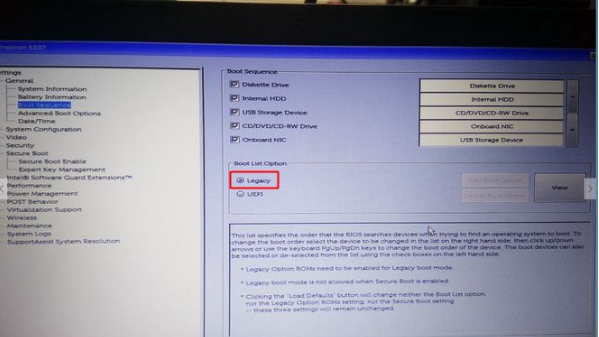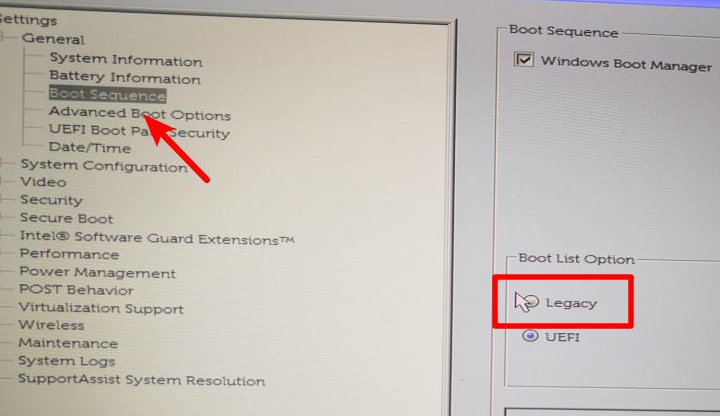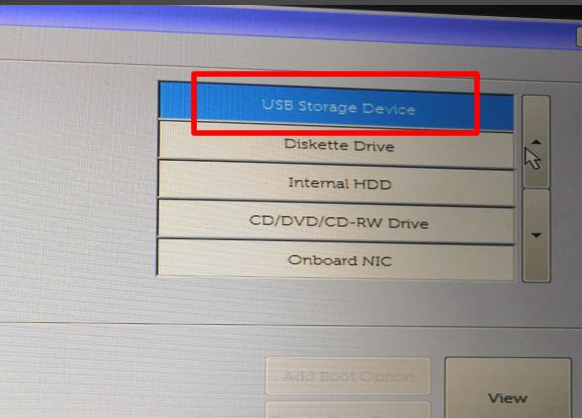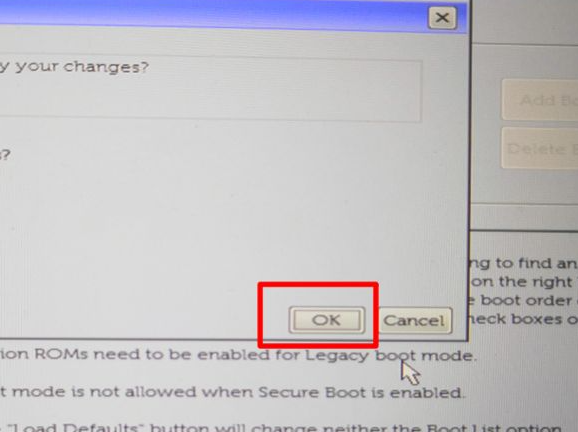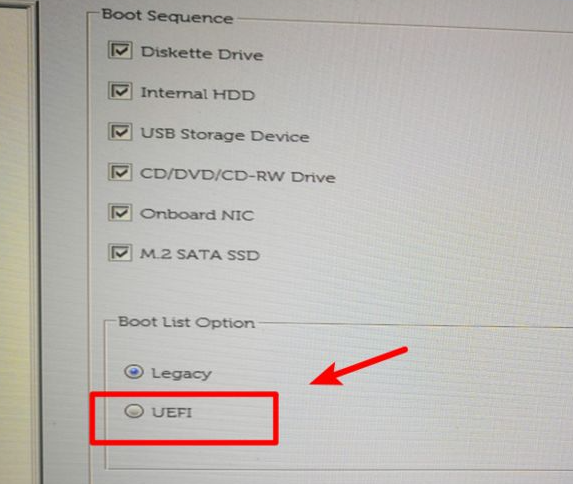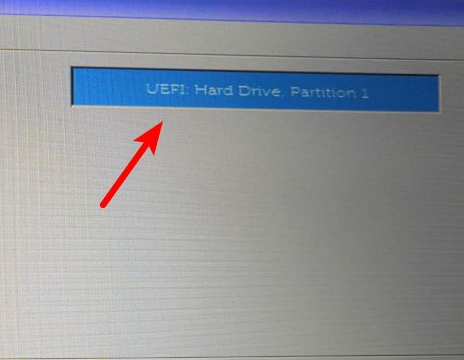2018戴尔最新版电脑bios设置u盘装系统
电脑的更新日新月异,以前设置U盘启动很简单,现在随着功能的增加,设置U盘启动也变得复杂化了,下面介绍一下Dell新版BIOS设置U盘启动的方法。
1、按下戴尔笔记本的电源键后,连续按下f2按键进入BIOS设置。
2、点击进入后选择左侧的secure boot enable的选项,在右侧选择为disabled。
3、选定完毕后,点击左侧的advanced boot options的选项,在右侧勾选第1个选项。
4、设置后打开boot sequence的选项,点击右侧的legacy。
5、点击后,在右侧中将USB的选项调节到第一的位置。
6、调节完毕后,点击下方的apply选项,在弹出的窗口中点击OK。
7、点击后,在页面中选择UEfI的选项进行切换。
8、切换后,将U盘插入电脑,然后重启电脑即可通过U盘启动。
以上就是戴尔最新版电脑bios设置u盘的方法了,希望能提供到帮助。
相关文章
- 微星主板bios设置u盘启动设置方法教程
- 捷波主板电脑一键u盘启动bios设置方法教程?
- 华为笔记本进入bios设置U盘启动的步骤方法教程
- 外星人笔记本进入bios设置U盘启动的方法步骤
- dell台式机bios设置u盘启动的方法
- 索尼sony台式机进入bios设置u盘启动的步骤方法教程
- award bios设置u盘启动
- 华硕台式电脑开机进入bios设置U盘启动的详细步骤方法教程
- 戴尔电脑最新bios设置U盘启动legacy模式图解
- 最新dell电脑进入bios设置u盘启动教程
- 技嘉笔记本进bios设置U盘启动的方法步骤教程
- bios设置u盘启动怎么操作
- hp惠普笔记本进入bios设置u盘启动装系统的方法步骤详细教程
- 怎么进入惠普bios设置u盘启动顺序
- bios如何设置u盘启动
- 铭瑄主板bios设置u盘启动的解决方法